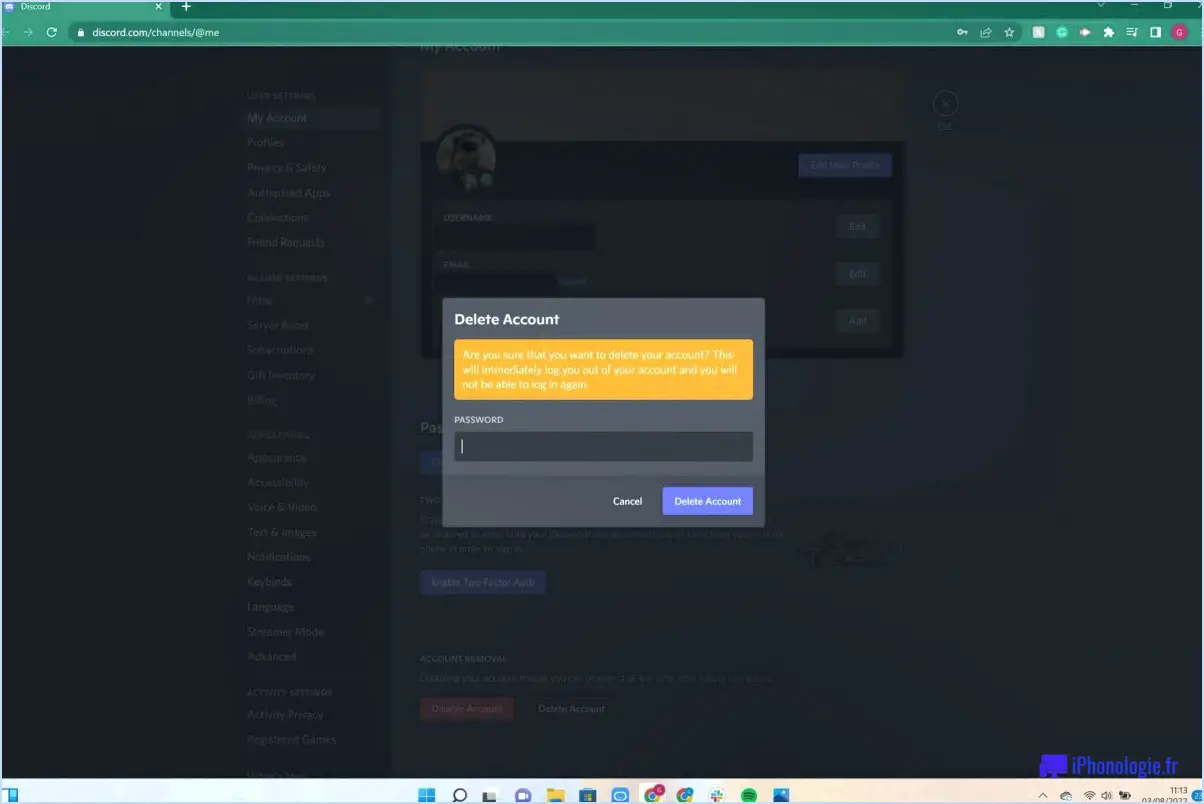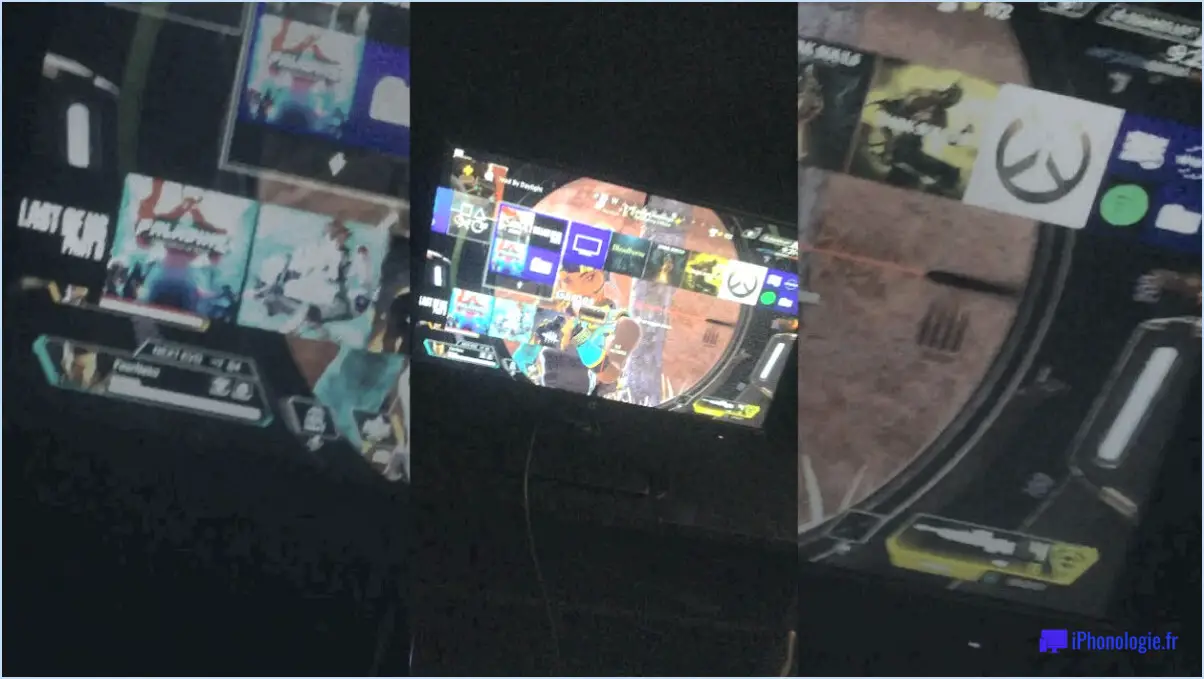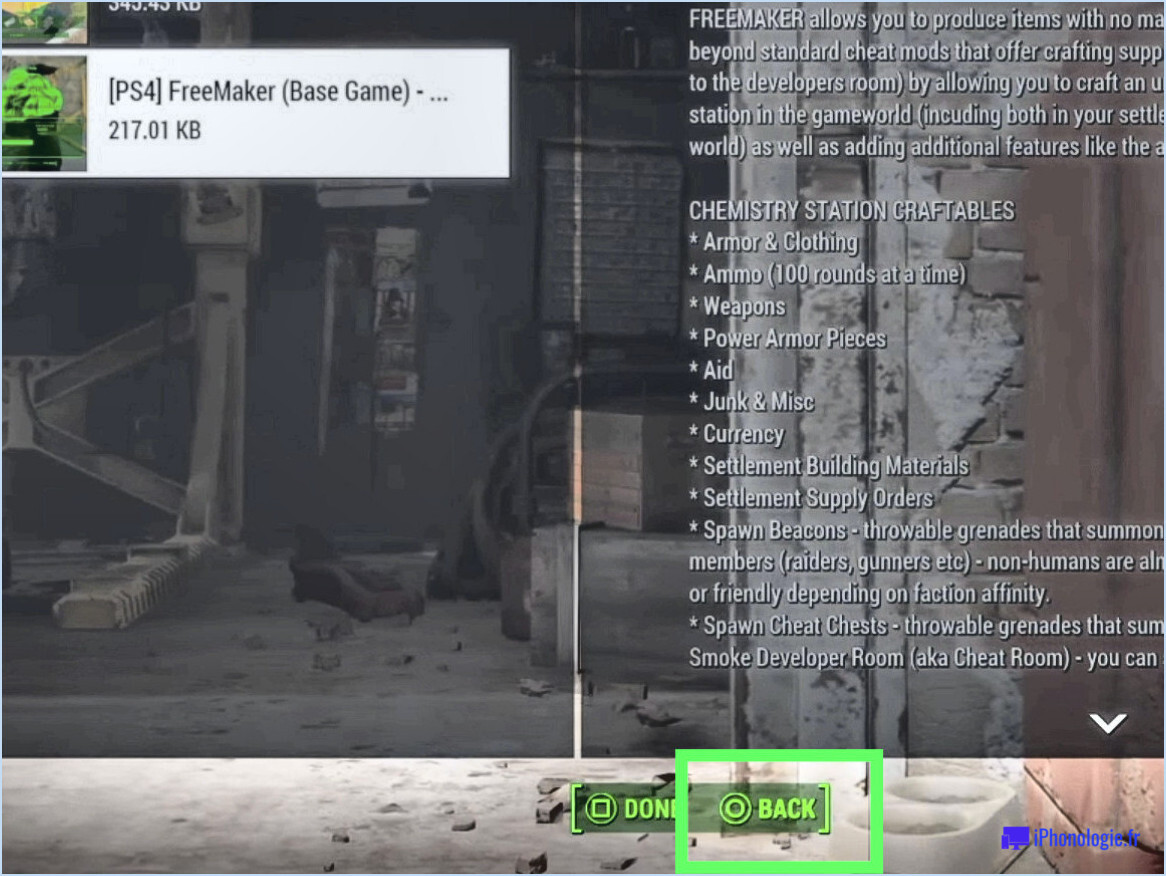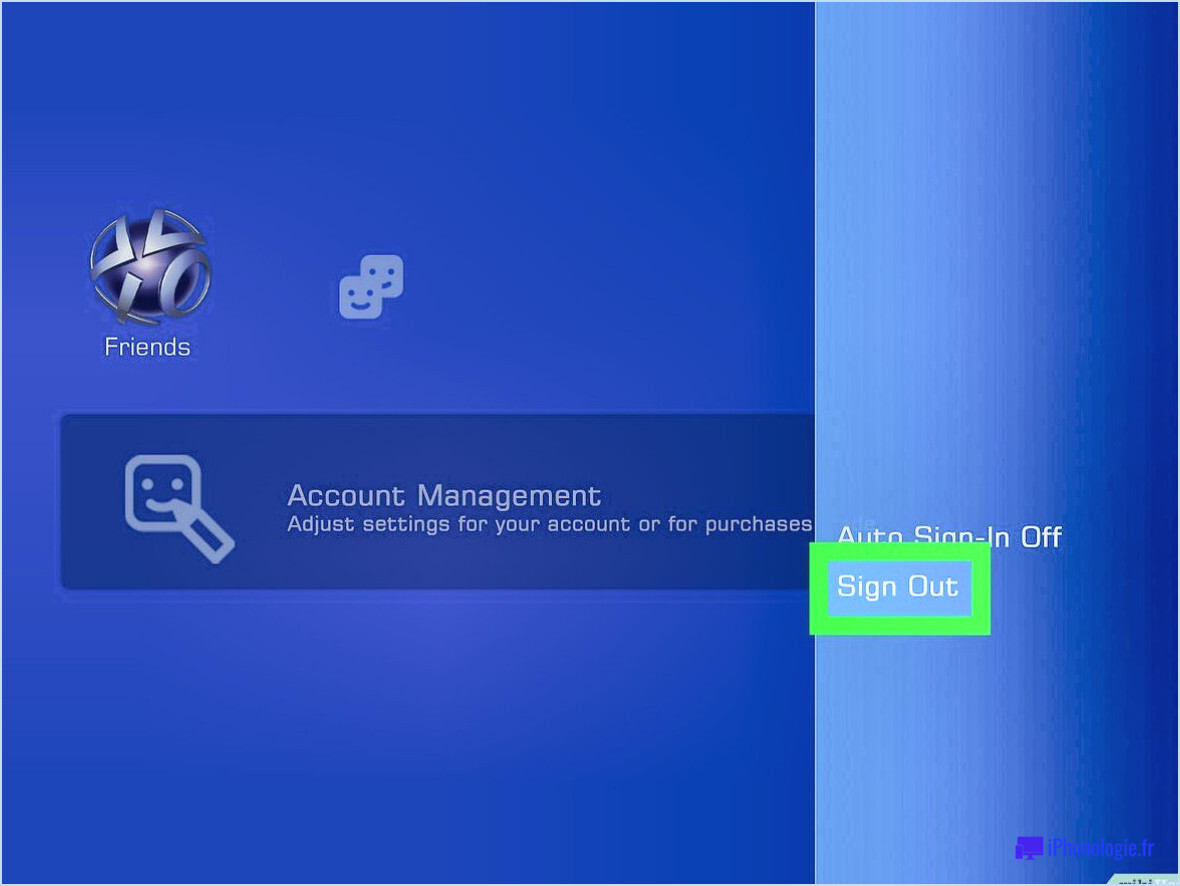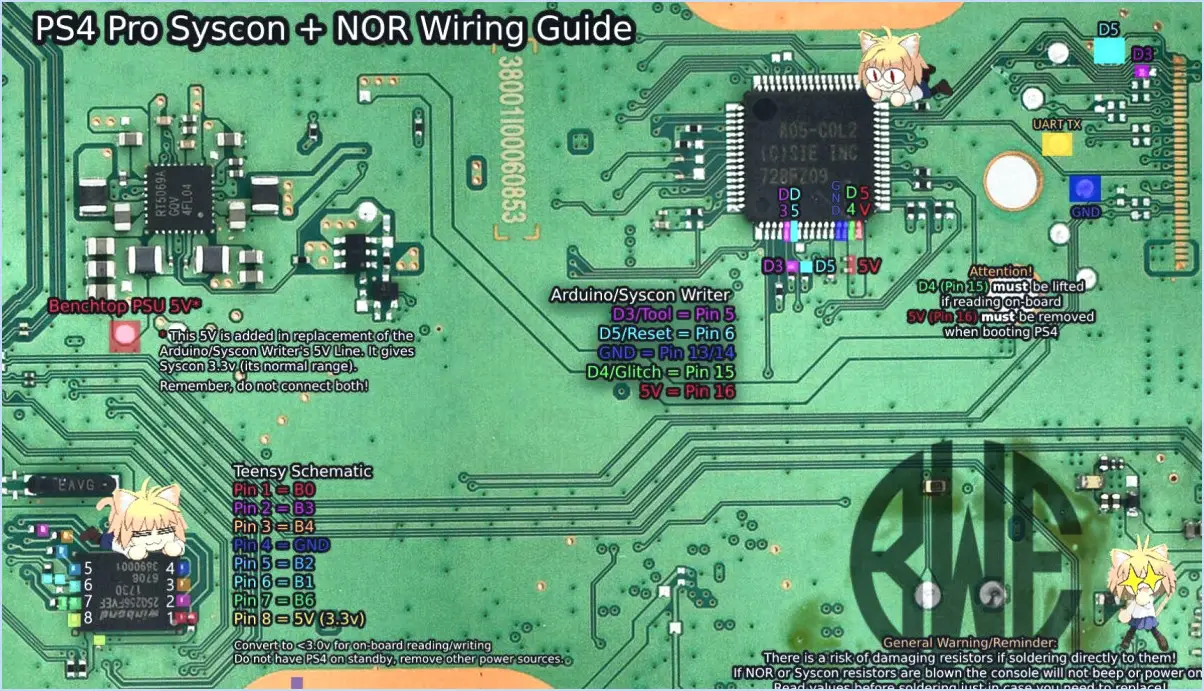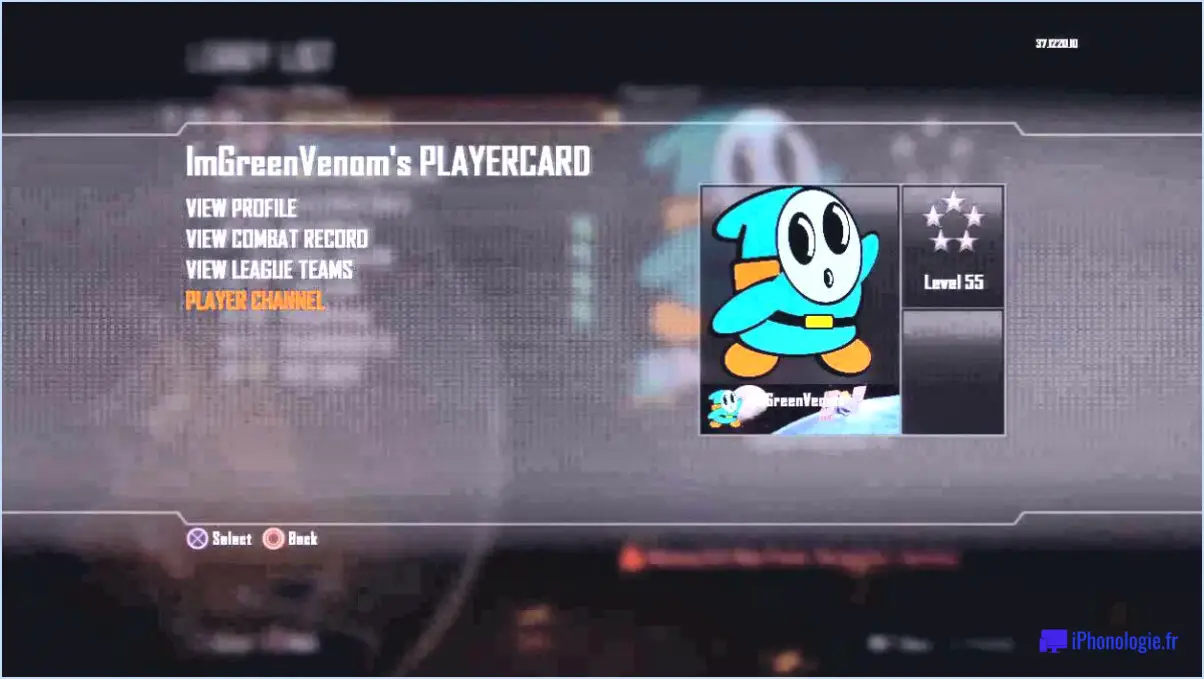Que se passe-t-il si je désinstalle un jeu sur Origin?
Lorsque vous désinstallez un jeu sur Origin, le jeu lui-même est supprimé de votre ordinateur, mais il y a quelques aspects importants à prendre en compte. Examinons de plus près ce qui se passe lorsque vous désinstallez un jeu sur Origin :
- Suppression du jeu : La désinstallation d'un jeu à partir du client Origin supprime les fichiers du jeu du disque dur de votre ordinateur. Cela signifie que le jeu n'occupera plus d'espace sur votre système, ce qui peut s'avérer utile si vous souhaitez libérer de l'espace de stockage.
- Section Mes jeux : Même après la désinstallation, le jeu apparaîtra toujours dans la section "Mes jeux" du client Origin. Cela vous permet d'accéder facilement à des informations sur le jeu, telles que son titre, sa jaquette et d'autres détails pertinents. Cependant, veuillez noter que vous ne pourrez pas lancer ou jouer au jeu si vous ne le réinstallez pas.
- Sauvegardes du jeu : Les sauvegardes de jeu, qui comprennent votre progression, vos réalisations et vos paramètres, sont souvent importantes pour les joueurs. Lorsque vous désinstallez un jeu sur Origin, vous pouvez recevoir une invite vous demandant si vous souhaitez supprimer ou conserver les sauvegardes de jeu associées à ce jeu particulier. Cela vous permet de conserver votre progression même après la désinstallation.
- Réinstallation : Si vous décidez de rejouer au jeu à l'avenir, vous devrez le réinstaller à partir du client Origin. Le jeu ne sera plus disponible sur votre ordinateur après la désinstallation, vous devrez donc le télécharger et l'installer à nouveau pour accéder à son contenu.
Il convient de préciser que si la désinstallation d'un jeu le supprime de votre ordinateur, elle ne révoque pas nécessairement votre droit de propriété ou d'accès au jeu. Tant que vous disposez d'une licence ou de droits de propriété valides, vous pouvez réinstaller le jeu à tout moment en utilisant votre compte Origin.
En résumé, la désinstallation d'un jeu sur Origin supprime les fichiers du jeu de votre ordinateur, mais le jeu reste visible dans la section "Mes jeux" du client Origin. Vous avez la possibilité de conserver ou de supprimer les sauvegardes du jeu pendant le processus de désinstallation. Pour réinstaller le jeu à l'avenir, vous devrez le télécharger et l'installer à nouveau.
Comment désinstaller des jeux d'Origin?
Pour désinstaller des jeux d'Origin, suivez les étapes suivantes :
- Ouvrez le client Origin sur votre ordinateur.
- Connectez-vous à votre compte EA si vous y êtes invité.
- Cliquez sur l'option "Mes jeux" dans le menu déroulant en haut du client.
- Localisez la tuile de jeu que vous souhaitez supprimer de votre système.
- Cliquez sur le menu déroulant à côté de la tuile de jeu.
- Sélectionnez l'option "Désinstaller" dans le menu.
- Suivez attentivement les instructions qui s'affichent à l'écran.
- Selon le jeu, il peut vous être demandé de confirmer la désinstallation ou de choisir des options supplémentaires.
En suivant ces étapes, vous pourrez facilement désinstaller des jeux de votre client Origin et libérer de l'espace de stockage précieux sur votre ordinateur. N'oubliez pas de vérifier le jeu que vous désinstallez pour éviter de supprimer accidentellement le mauvais jeu. Bon jeu !
Que fait la désinstallation des Sims 4?
La désinstallation des Sims 4 n'entraîne aucune perte de données de jeu. Cela inclut les packs téléchargés, les parties sauvegardées, les modifications et le contenu personnalisé. Si vous voulez être rassuré, vous pouvez enregistrer le dossier Les Sims 4 sur votre bureau ou sur un périphérique USB pour conserver vos données en toute sécurité. Vous pourrez ainsi réinstaller le jeu ultérieurement sans craindre de perdre votre progression ou vos personnalisations. Soyez assuré que la désinstallation et la réinstallation des Sims 4 n'affecteront pas vos données de jeu.
Pourquoi Origin a-t-il supprimé mes jeux?
Il se peut qu'Origin ait supprimé vos jeux si vous avez créé par inadvertance un nouveau compte Origin et que vous vous connectez à Origin en utilisant ce compte au lieu de celui sur lequel vous avez acheté et téléchargé les jeux. Ce problème se pose souvent lorsque des utilisateurs signalent la disparition de leurs jeux. Il est important de vous assurer que vous vous connectez avec les bonnes informations d'identification pour accéder aux jeux que vous avez achetés. Vérifiez à nouveau les informations de votre compte et assurez-vous que vous utilisez le compte associé à vos achats de jeux afin d'éviter toute confusion ou perte de jeux.
Comment réinstaller les jeux Origin sans les télécharger?
Pour réinstaller les jeux Origin sans les télécharger à nouveau, suivez ces étapes simples :
- Ouvrez l'application Origin sur votre ordinateur.
- Assurez-vous que vous êtes connecté avec le bon compte.
- Naviguez jusqu'à votre bibliothèque de jeux dans Origin.
- Localisez le jeu que vous souhaitez réinstaller et cliquez dessus.
- Recherchez l'option d'installation du jeu et cliquez dessus.
- Origin commencera à lire les fichiers du jeu déjà présents sur votre ordinateur.
- Après quelques secondes, un message vous indiquera qu'il est prêt à s'installer.
- Sélectionnez le bouton "installer" pour lancer le processus de réinstallation.
- Origin vérifiera les fichiers de jeu existants et mettra à jour tous les composants nécessaires.
- Une fois le processus terminé, vous pouvez lancer le jeu et commencer à jouer sans avoir à le télécharger à nouveau.
En suivant ces étapes, vous pouvez réinstaller vos jeux Origin rapidement et efficacement, en économisant à la fois du temps et de la bande passante.
Comment désinstaller les Sims 4 tout en conservant les parties sauvegardées?
Pour désinstaller les Sims 4 tout en conservant vos parties sauvegardées, suivez les étapes suivantes :
- Localisez le dossier Sims 4 sur votre ordinateur.
- Cliquez avec le bouton droit de la souris sur le dossier Sims 4 et sélectionnez "Couper".
- Collez le dossier Sims 4 sur votre bureau ou à un autre endroit de votre choix.
- Cette opération permet de sauvegarder vos fichiers Sims 4, y compris les sauvegardes de jeu, les mods et les options utilisateur.
- Après avoir effectué une sauvegarde, vous pouvez désinstaller les Sims 4 en toute sécurité à l'aide de la méthode de désinstallation standard.
- Si vous décidez de réinstaller Sims 4 à l'avenir, déplacez simplement le dossier Sims 4 sauvegardé vers son emplacement d'origine.
En suivant ces étapes, vous pouvez désinstaller les Sims 4 sans perdre vos jeux sauvegardés ou vos personnalisations. N'oubliez pas de conserver le dossier sauvegardé dans un endroit sûr pour une utilisation ultérieure.
Faut-il jouer aux Sims 4 en ligne?
Oui, l'accès à Internet est nécessaire pour commencer à jouer aux Sims 4. Bien que vous ayez la possibilité d'installer le jeu à partir d'un disque, l'activation en ligne est nécessaire avant de pouvoir jouer en mode hors ligne. Cela signifie que une connexion Internet est nécessaire pour activer le jeu même si vous choisissez de jouer hors ligne par la suite. Il est essentiel de disposer d'une connexion Internet fiable pour la configuration initiale et le processus d'activation des Sims 4.
Comment les jeux sauvegardent-ils votre progression?
Les jeux enregistrent votre progression grâce à la fonction de sauvegarde automatique, qui est généralement mise en œuvre lorsque vous êtes connecté à Google Play Games. La sauvegarde automatique enregistre automatiquement l'état de votre jeu à certains moments, ce qui vous permet de reprendre le jeu là où vous l'avez arrêté. Lorsque vous êtes connecté à votre compte Google Play Games, les données du jeu sont stockées dans le nuage. Cela signifie que même si vous changez de téléphone ou d'appareil et que vous vous reconnectez au même compte, votre progression sera synchronisée et vous pourrez reprendre le jeu en toute transparence.